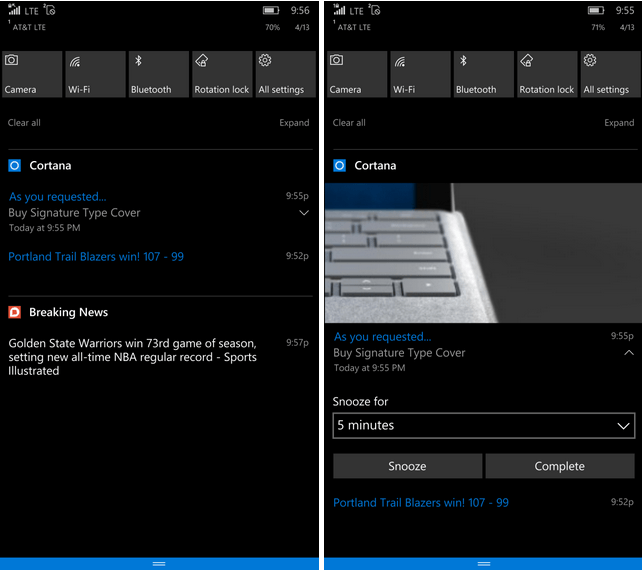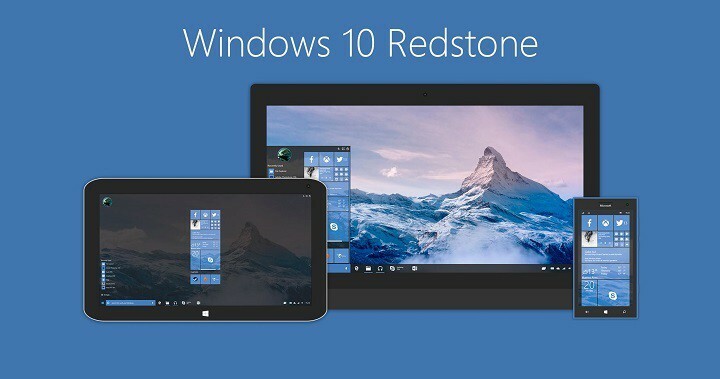Acest software vă va menține drivere în funcțiune, astfel vă va proteja de erorile obișnuite ale computerului și de defecțiunile hardware. Verificați acum toate driverele în 3 pași simpli:
- Descărcați DriverFix (fișier descărcat verificat).
- Clic Incepe scanarea pentru a găsi toți driverele problematice.
- Clic Actualizați driverele pentru a obține versiuni noi și pentru a evita defecțiunile sistemului.
- DriverFix a fost descărcat de 0 cititori luna aceasta.
Windows 10 este conceput pentru a funcționa pe o varietate de dispozitive, de la desktopuri și laptopuri la smartphone-uri. Vorbind despre smartphone-uri și Windows 10, se pare că unii utilizatori raportează că cartela SIM nu a fost detectată după actualizarea la Windows 10, așa că astăzi vom vedea cum să remediem această problemă.

Dacă cartela SIM nu este detectată, aceasta poate fi o problemă uriașă, deoarece pierdeți toate funcțiile de bază ale telefonului și nu veți putea trimite mesaje text sau să efectuați apeluri telefonice. Cu toate acestea, nu este nevoie să vă faceți griji, deoarece există o modalitate de a remedia această problemă fără prea multe probleme.
Cum să rezolvați problemele cu telefonul dvs. care nu detectează cartela SIM în Windows 10 Mobile
Soluția 1 - Efectuați o resetare hard
Atenție, această soluție vă va șterge datele, deci asigurați-vă că faceți backup pentru fișierele și datele importante.
- Accesați Setări> Sistem> Despre și apăsați pe Resetare dispozitiv.
- Acceptați avertismentele.
- Telefonul dvs. ar trebui să repornească acum și vor apărea roțile rotative. Acest proces durează câteva minute, deci aveți răbdare.
- După finalizarea procesului, telefonul dvs. va reporni și ar trebui să vedeți sigla Nokia pe un ecran negru.
- Unele modele mai vechi ar putea să vă ofere un ecran negru, dar trebuie doar să apăsați butonul de pornire și veți primi mesajul Nu pentru revânzare în roșu împreună cu sigla Windows.
- Dacă telefonul dvs. nu răspunde, vă recomandăm să apăsați butonul de pornire sau să așteptați cu răbdare până când vedeți un ecran de întâmpinare care vă solicită să alegeți limba dorită.
- Introduceți informațiile necesare și adăugați contul Microsoft când vi se solicită.
- După introducerea tuturor informațiilor, ar trebui să vedeți opțiunea Restaurare telefon. Selectați dispozitivul pe care doriți să îl restaurați și faceți clic pe Următorul.
- Procesul de restaurare va începe și s-ar putea să vi se solicite să vă verificați identitatea. Pentru aceasta, veți avea nevoie de un e-mail și un dispozitiv alternativ pentru a obține codul de validare.
- După finalizarea procesului de restaurare, ar trebui să primiți un mesaj care să spună că dispozitivul dvs. a fost restaurat. Dacă ați avut conturi de e-mail asociate dispozitivului dvs., vi se poate cere să introduceți parola de e-mail.
- Dacă dintr-un anumit motiv telefonul nu mai răspunde, poate doriți să țineți apăsat butonul de pornire pentru a reporni telefonul.
- Acest lucru afectează de obicei modele precum Lumia 520 și Lumia 625.
- Acum ar trebui să vedeți ecranul Aproape gata, solicitându-vă să utilizați conexiunea de date.
- După aceea, ar trebui să vedeți ecranul Reluare și după ce a dispărut, telefonul va fi resetat cu succes.
Soluția 2 - Dezactivați securitatea SIM
- Anulați fereastra PIN-ului SIM inițial și deblocați telefonul.
- Accesați Setări> Sistem> Telefon.
- Ar trebui să existe opțiunea de a dezactiva securitatea SIM.
- Opriți securitatea SIM și introduceți codul PIN dacă vi se solicită.
Cartela SIM ar trebui să fie acum detectată și să funcționeze. Dacă aveți întrebări, comentarii sau sugestii, accesați secțiunea de comentarii de mai jos.
Citește și: Remediere: nu se poate seta un ton de apel personalizat în Windows 10